5 Cara untuk Mematikan AirPlay pada iPhone dengan Mudah
Cara Mematikan AirPlay pada iPhone dalam 5 Cara
Anda boleh mematikan AirPlay pada iPhone dalam beberapa cara dengan menukar main balik ke iPhone anda dan bukannya peranti yang ingin anda hantar.
Kaedah #1: Gunakan pilihan Pencerminan Skrin dalam Pusat Kawalan
Jika anda memainkan video daripada iPhone anda pada peranti yang didayakan AirPlay atau cerminkan skrin iPhone anda ke monitor lain, anda AirPlay pada iPhone boleh dimatikan menggunakan Pusat Kawalan. Untuk melakukan ini, lancarkan Pusat Kawalan pada iPhone anda:
- Pada iPhone X, Luncurkan ke bawah. Pada iPhone SE, 8, 7, 6 dan lebih awal
- - Leret ke atas dari tepi bawah skrin. Apabila Pusat Kawalan dibuka, cari pilihan Pencerminan Skrin. Jika AirPlay sedang digunakan, Pencerminan Skrin akan diserlahkan. Untuk menghentikan AirPlay, klik
 Dalam menu limpahan yang muncul, anda sepatutnya melihat peranti yang memainkan media. Untuk mematikan AirPlay, ketik
Dalam menu limpahan yang muncul, anda sepatutnya melihat peranti yang memainkan media. Untuk mematikan AirPlay, ketik
.
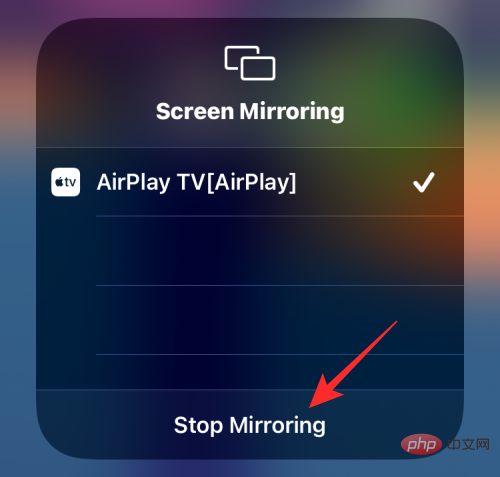 Media harus berhenti bermain pada peranti berdaya AirPlay serta-merta.
Media harus berhenti bermain pada peranti berdaya AirPlay serta-merta.
Kaedah #2: Gunakan pemain media dalam Pusat Kawalan
Jika anda menghantar audio daripada iPhone anda ke peranti AirPlay, anda boleh menggunakan pemain media dalam Pusat Kawalan iPhone untuk mematikan AirPlay . Untuk melakukan ini, lancarkan Pusat Kawalan pada iPhone anda:
Pada iPhone X, Luncurkan ke bawah.
- Pada iPhone SE, 8, 7, 6 dan lebih awal - Leret ke atas dari tepi bawah skrin.
- Apabila Pusat Kawalan dibuka, anda akan melihat pemain media di penjuru kanan sebelah atas. Pemain akan memaparkan lagu atau tajuk media dan nama artis. Jika media ini distrim melalui AirPlay, anda sepatutnya melihat ikon AirPlay bercahaya biru di penjuru kanan sebelah atas. Untuk menghentikan AirPlay, klik ikon AirPlay dalam pemain media.
Anda sepatutnya melihat menu limpahan yang menunjukkan peranti yang anda strim melalui AirPlay dipilih di bawah "Speaker & TV."
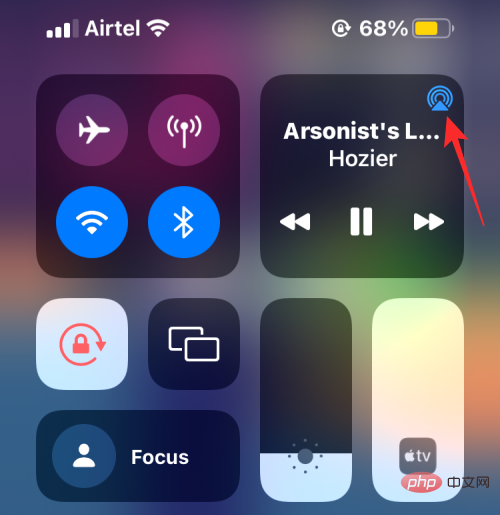
iPhone daripada menu limpahan ini supaya media hanya akan dimainkan pada peranti anda. 
Kaedah #3: Menggunakan Apl Apple TV
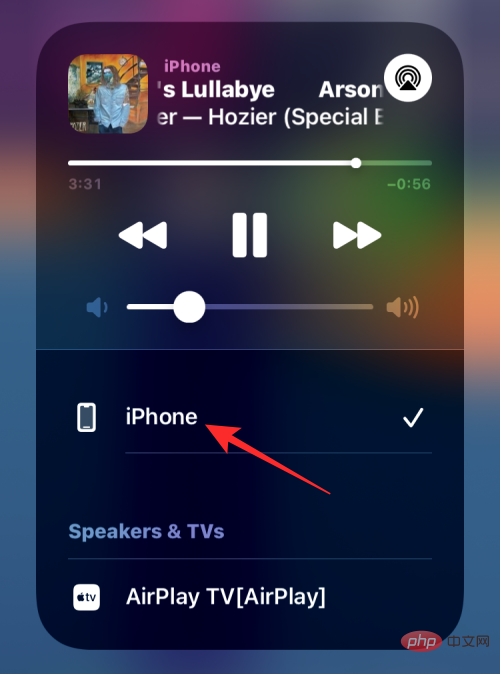 Jika anda menggunakan Apl Apple TV untuk menstrim filem dan rancangan TV, anda boleh terus Matikan AirPlay dalam apl. Jika anda sedang memainkan apl Apple TV pada iPhone anda ke peranti AirPlay, ikon AirPlay dalam kawalan main balik pada skrin akan diserlahkan dengan warna biru. Untuk mematikan AirPlay, klik ikon
Jika anda menggunakan Apl Apple TV untuk menstrim filem dan rancangan TV, anda boleh terus Matikan AirPlay dalam apl. Jika anda sedang memainkan apl Apple TV pada iPhone anda ke peranti AirPlay, ikon AirPlay dalam kawalan main balik pada skrin akan diserlahkan dengan warna biru. Untuk mematikan AirPlay, klik ikon
Kini anda akan melihat menu limpahan yang menunjukkan peranti AirPlay sedang memainkan kandungan di bawah "Speaker & TV."

iPhone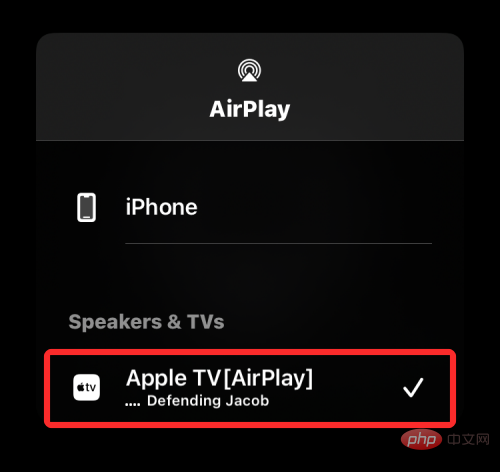 pada menu limpahan ini.
pada menu limpahan ini.
Kandungan kini akan berhenti dimainkan pada TV berdaya AirPlay.
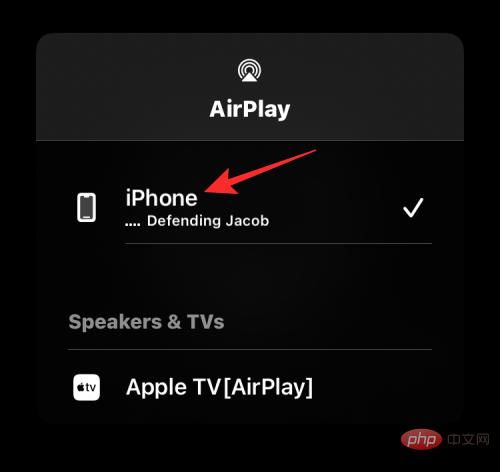 Jika apl Apple TV ditetapkan untuk dimainkan melalui AirPlay secara lalai, anda boleh mengklik ikon AirPlay biru dahulu di penjuru kiri sebelah atas untuk mematikannya.
Jika apl Apple TV ditetapkan untuk dimainkan melalui AirPlay secara lalai, anda boleh mengklik ikon AirPlay biru dahulu di penjuru kiri sebelah atas untuk mematikannya.
Dalam menu limpahan yang muncul, anda sepatutnya dapat melihat bahawa peranti AirPlay yang dipilih ditetapkan untuk memainkan secara automatik apa sahaja yang anda mainkan pada Apple TV anda. kandungan telefon anda. Untuk mematikan ciri ini, ketik
Main pada iPhone dalam menu limpahan ini.
Sebarang kandungan yang anda mainkan pada masa hadapan pada apl Apple TV pada iPhone anda kini akan dimainkan padanya dan tidak akan dimainkan secara automatik melalui AirPlay.
Kaedah #4: Gunakan apl Apple Music
Jika anda mendengar sesuatu menggunakan apl Apple Music melalui AirPlay, anda boleh mematikannya daripada apl itu sendiri. Untuk melakukan ini, buka apl Apple Music dan pergi ke skrin main balik. Jika AirPlay aktif, anda seharusnya melihat iPhone ➔

Dalam menu limpahan yang muncul, anda akan melihat peranti AirPlay anda dipilih di bawah "Speaker & TV."

Untuk mematikan AirPlay, ketik iPhone dalam menu ini.
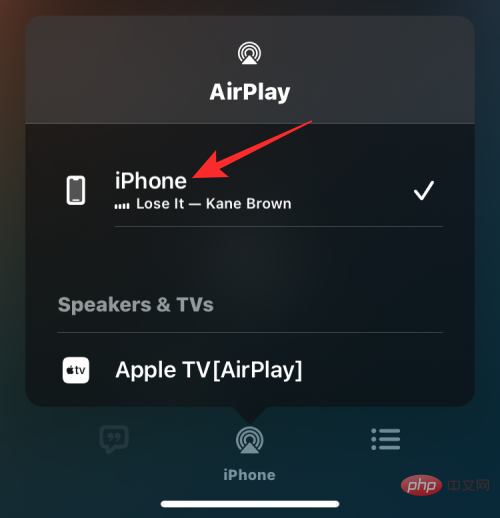
Ini sepatutnya melumpuhkan AirPlay daripada memainkan kandungan anda dari iPhone anda ke peranti lain.
Kaedah #5: Dari Skrin Kunci iOS
Jika anda memainkan media pada iPhone anda melalui AirPlay, anda boleh mematikannya daripada Skrin Kunci pada iOS, sama seperti yang boleh anda lakukan dalam Cara Pusat Kawalan. Untuk mematikan AirPlay, klik ikon AirPlay biru di penjuru kanan sebelah atas kotak pemain media pada skrin kunci.
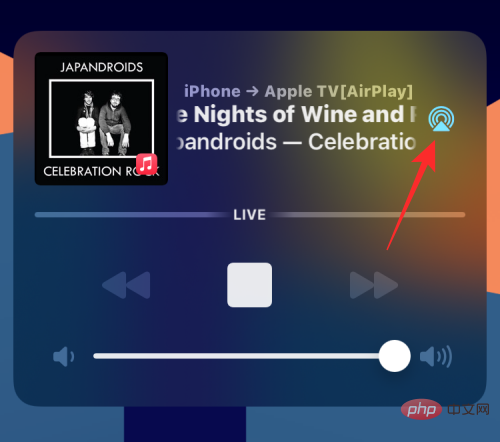
Dalam menu limpahan AirPlay, anda akan melihat peranti AirPlay yang anda pilih sebelum ini disenaraikan di bawah "Speaker & TV."
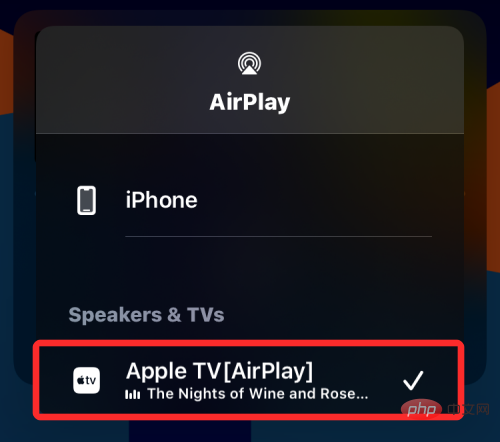
Di sini, ketik iPhone untuk terus memainkan kandungan pada telefon anda dan bukannya AirPlay.
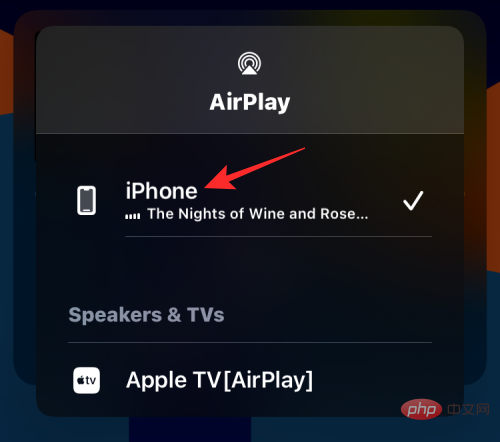
AirPlay akan dimatikan serta-merta selepas bertukar kepada iPhone.
Soalan Lazim
Cara menghentikan AirPlay daripada menyambung secara automatik ke TV anda
Jika anda mempunyai TV berdaya AirPlay di rumah, Apple membenarkan pengguna iPhone menyambung secara automatik ke mereka TV apabila mereka memainkan kandungan pada telefon mereka Sambung ke TV ini. Memandangkan ciri ini didayakan secara lalai, anda mungkin mengalami kesukaran untuk mematikan AirPlay apabila anda memainkan sesuatu di sebelah TV berdaya AirPlay.
Jika anda ingin mematikan AirPlay dan menghalangnya daripada menyambung secara automatik ke TV anda setiap kali sesuatu dimainkan, anda boleh mengkonfigurasi ini dalam tetapan iPhone anda. Untuk melakukan ini, buka apl Tetapan pada iOS dan ketik "Umum" .
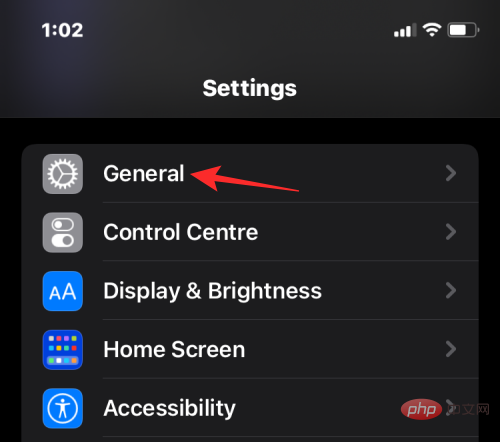
Secara umum, pilih AirPlay & Handoff.
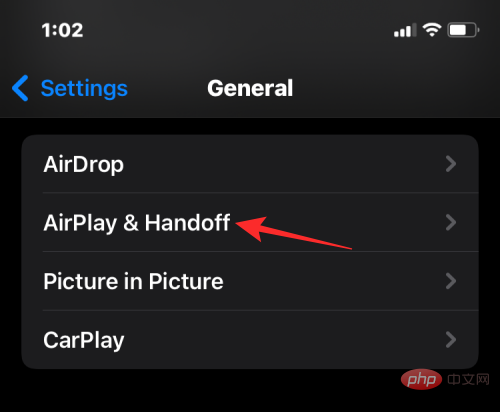
Pada skrin seterusnya, ketik AirPlay ke TV secara automatik.
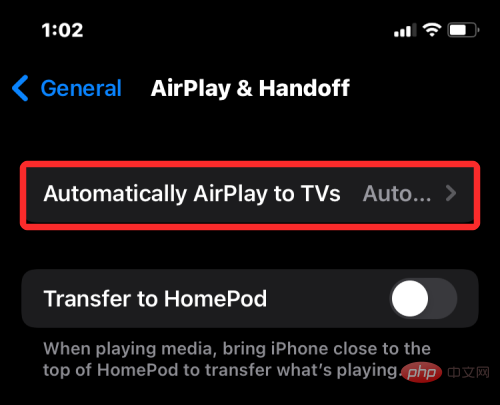
Di sini, bergantung pada cara anda mahu menggunakan AirPlay pada TV anda, pilih Jangan sekali-kali atau Tanya.
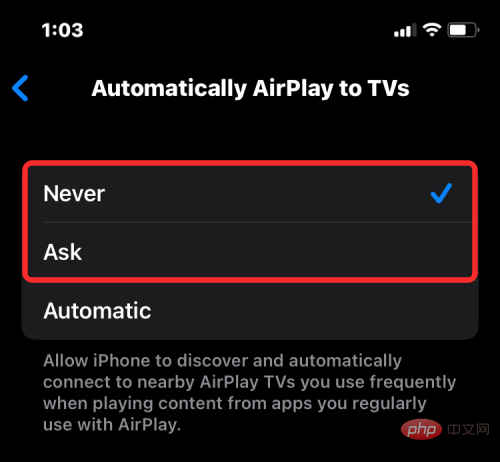
Itu sahaja. Mulai sekarang, TV anda tidak lagi akan memainkan kandungan secara automatik daripada iPhone anda.
Bolehkah anda melumpuhkan AirPlay sepenuhnya?
Tidak, Apple tidak menyediakan cara untuk melumpuhkan AirPlay secara kekal. Memandangkan AirPlay ialah ciri terbina dalam pada iOS dan bukannya apl khusus, anda tidak boleh melumpuhkannya secara kekal. Jika anda tidak mahu menggunakan ciri ini, anda hanya boleh mematikannya apabila menggunakannya atau menghalang kandungan iPhone anda daripada dimainkan pada peranti AirPlay yang lain.
Bolehkah anda mematikan AirPlay daripada tetapan iOS?
Tidak. iOS tidak mempunyai bahagian AirPlay khusus yang membolehkan anda menghidupkan/mematikan Airplay atau mengurus sambungan ke peranti lain. Satu-satunya cara anda boleh mengakses kawalan AirPlay ialah daripada Pusat Kawalan, skrin Kunci atau apl yang anda gunakan untuk memainkan kandungan. Apl Tetapan iOS hanya membenarkan anda melumpuhkan main balik automatik kandungan pada TV anda melalui AirPlay.
Atas ialah kandungan terperinci 5 Cara untuk Mematikan AirPlay pada iPhone dengan Mudah. Untuk maklumat lanjut, sila ikut artikel berkaitan lain di laman web China PHP!

Alat AI Hot

Undresser.AI Undress
Apl berkuasa AI untuk mencipta foto bogel yang realistik

AI Clothes Remover
Alat AI dalam talian untuk mengeluarkan pakaian daripada foto.

Undress AI Tool
Gambar buka pakaian secara percuma

Clothoff.io
Penyingkiran pakaian AI

AI Hentai Generator
Menjana ai hentai secara percuma.

Artikel Panas

Alat panas

Notepad++7.3.1
Editor kod yang mudah digunakan dan percuma

SublimeText3 versi Cina
Versi Cina, sangat mudah digunakan

Hantar Studio 13.0.1
Persekitaran pembangunan bersepadu PHP yang berkuasa

Dreamweaver CS6
Alat pembangunan web visual

SublimeText3 versi Mac
Perisian penyuntingan kod peringkat Tuhan (SublimeText3)

Topik panas
 1378
1378
 52
52
 iPhone 16 Pro dan iPhone 16 Pro Max rasmi dengan kamera baharu, A18 Pro SoC dan skrin yang lebih besar
Sep 10, 2024 am 06:50 AM
iPhone 16 Pro dan iPhone 16 Pro Max rasmi dengan kamera baharu, A18 Pro SoC dan skrin yang lebih besar
Sep 10, 2024 am 06:50 AM
Apple akhirnya telah menanggalkan penutup model iPhone mewah baharunya. iPhone 16 Pro dan iPhone 16 Pro Max kini hadir dengan skrin yang lebih besar berbanding dengan model generasi terakhir mereka (6.3-in pada Pro, 6.9-in pada Pro Max). Mereka mendapat Apple A1 yang dipertingkatkan
 Kunci Pengaktifan bahagian iPhone dikesan dalam iOS 18 RC — mungkin merupakan pukulan terbaharu Apple ke kanan untuk dibaiki dijual di bawah nama perlindungan pengguna
Sep 14, 2024 am 06:29 AM
Kunci Pengaktifan bahagian iPhone dikesan dalam iOS 18 RC — mungkin merupakan pukulan terbaharu Apple ke kanan untuk dibaiki dijual di bawah nama perlindungan pengguna
Sep 14, 2024 am 06:29 AM
Awal tahun ini, Apple mengumumkan bahawa ia akan mengembangkan ciri Kunci Pengaktifannya kepada komponen iPhone. Ini memautkan komponen iPhone individu secara berkesan, seperti bateri, paparan, pemasangan FaceID dan perkakasan kamera ke akaun iCloud,
 Kunci Pengaktifan bahagian iPhone mungkin merupakan pukulan terbaharu Apple ke kanan untuk dibaiki dijual dengan berselindung di bawah perlindungan pengguna
Sep 13, 2024 pm 06:17 PM
Kunci Pengaktifan bahagian iPhone mungkin merupakan pukulan terbaharu Apple ke kanan untuk dibaiki dijual dengan berselindung di bawah perlindungan pengguna
Sep 13, 2024 pm 06:17 PM
Awal tahun ini, Apple mengumumkan bahawa ia akan mengembangkan ciri Kunci Pengaktifannya kepada komponen iPhone. Ini memautkan komponen iPhone individu secara berkesan, seperti bateri, paparan, pemasangan FaceID dan perkakasan kamera ke akaun iCloud,
 Platform Perdagangan Platform Perdagangan Rasmi dan Alamat Pemasangan Rasmi
Feb 13, 2025 pm 07:33 PM
Platform Perdagangan Platform Perdagangan Rasmi dan Alamat Pemasangan Rasmi
Feb 13, 2025 pm 07:33 PM
Artikel ini memperincikan langkah -langkah untuk mendaftar dan memuat turun aplikasi terkini di laman web rasmi Gate.io. Pertama, proses pendaftaran diperkenalkan, termasuk mengisi maklumat pendaftaran, mengesahkan nombor e -mel/telefon bimbit, dan menyelesaikan pendaftaran. Kedua, ia menerangkan cara memuat turun aplikasi Gate.io pada peranti iOS dan peranti Android. Akhirnya, petua keselamatan ditekankan, seperti mengesahkan kesahihan laman web rasmi, membolehkan pengesahan dua langkah, dan berjaga-jaga terhadap risiko phishing untuk memastikan keselamatan akaun pengguna dan aset.
 Berbilang pengguna iPhone 16 Pro melaporkan isu pembekuan skrin sentuh, mungkin dikaitkan dengan sensitiviti penolakan tapak tangan
Sep 23, 2024 pm 06:18 PM
Berbilang pengguna iPhone 16 Pro melaporkan isu pembekuan skrin sentuh, mungkin dikaitkan dengan sensitiviti penolakan tapak tangan
Sep 23, 2024 pm 06:18 PM
Jika anda sudah mendapatkan peranti daripada barisan iPhone 16 Apple — lebih khusus lagi, 16 Pro/Pro Max — kemungkinan besar anda baru-baru ini menghadapi beberapa jenis isu dengan skrin sentuh. Perkara utama ialah anda tidak bersendirian—laporan
 Anbi App Rasmi Muat turun v2.96.2 Pemasangan versi terkini ANBI Versi Android Rasmi
Mar 04, 2025 pm 01:06 PM
Anbi App Rasmi Muat turun v2.96.2 Pemasangan versi terkini ANBI Versi Android Rasmi
Mar 04, 2025 pm 01:06 PM
Langkah Pemasangan Rasmi Binance: Android perlu melawat laman web rasmi untuk mencari pautan muat turun, pilih versi Android untuk memuat turun dan memasang; Semua harus memberi perhatian kepada perjanjian melalui saluran rasmi.
 Bagaimana untuk menyelesaikan masalah 'Kunci Array Undefined' Sign ''ralat ketika memanggil Alipay Easysdk menggunakan PHP?
Mar 31, 2025 pm 11:51 PM
Bagaimana untuk menyelesaikan masalah 'Kunci Array Undefined' Sign ''ralat ketika memanggil Alipay Easysdk menggunakan PHP?
Mar 31, 2025 pm 11:51 PM
Penerangan Masalah Apabila memanggil Alipay Easysdk menggunakan PHP, selepas mengisi parameter mengikut kod rasmi, mesej ralat dilaporkan semasa operasi: "Undefined ...
 Muat turun Pautan Pakej Pemasangan Versi OUYI IOS
Feb 21, 2025 pm 07:42 PM
Muat turun Pautan Pakej Pemasangan Versi OUYI IOS
Feb 21, 2025 pm 07:42 PM
Ouyi adalah pertukaran cryptocurrency terkemuka di dunia dengan aplikasi rasmi IOSnya yang menyediakan pengguna dengan pengalaman pengurusan aset digital yang mudah dan selamat. Pengguna boleh memuat turun pakej pemasangan versi OUYI IOS secara percuma melalui pautan muat turun yang disediakan dalam artikel ini, dan nikmati fungsi utama berikut: Platform Perdagangan Mudah: Pengguna dengan mudah boleh membeli dan menjual beratus -ratus cryptocurrency pada aplikasi OUYI iOS, termasuk Bitcoin dan Ethereum dan dogecoin. Penyimpanan yang selamat dan boleh dipercayai: OUYI mengamalkan teknologi keselamatan maju untuk menyediakan pengguna dengan penyimpanan aset digital yang selamat dan boleh dipercayai. 2FA, pengesahan biometrik dan langkah -langkah keselamatan lain memastikan bahawa aset pengguna tidak dilanggar. Data Pasaran Masa Nyata: Aplikasi OUYI IOS menyediakan data dan carta pasaran masa nyata, yang membolehkan pengguna memahami penyulitan pada bila-bila masa



